Windows 11 đã thay đổi một vài tính năng nhỏ nhưng cực kỳ quan trọng đối với người dùng phổ thông, trong đó có cách kết nối các thiết bị bluetooth. Thay vì sử dụng tổ hợp phím Windows + K như trước đây, người dùng cần làm quen với những cách kết nối thiết bị không dây mới cho Win 11.
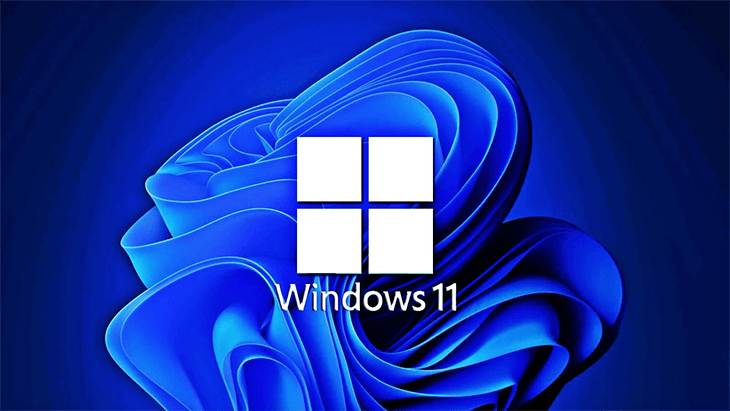
Trong Windows 10, tổ hợp phím Win + K đã trở nên quen thuộc với người dùng để kết nối bluetooth với các thiết bị ngoại vi. Cho dù đó là tai nghe hay chuột không dây thì tổ hợp phím này đều có thể kết nối chúng với PC hay laptop một cách dễ dàng. Tuy nhiên, phím tắt này đã thay đổi tính năng trong Windows 11.
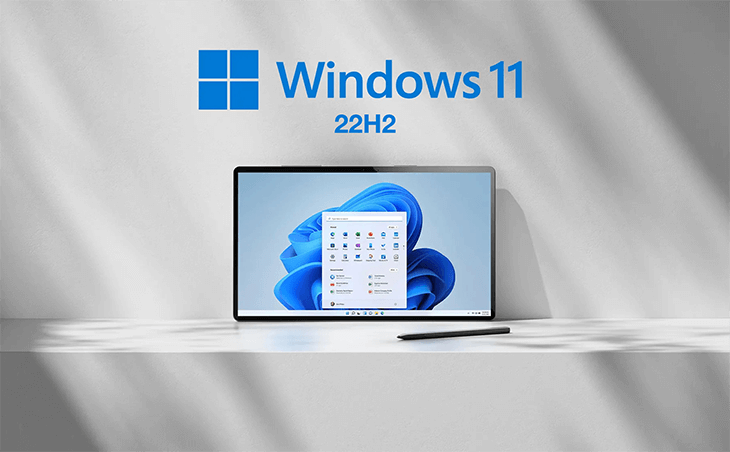
Tổ hợp phím Win + K vẫn sẽ hiển thị màn hình các thiết bị không dây mà anh em có thể kết nối. Tuy nhiên, để lựa chọn các thiết bị bluetooth đã được kết nối trước đó, anh em cần phải làm thêm một bước nữa là truy cập vào Windows Settings. Đây có thể chỉ là một bước thay đổi nhỏ so với trước đây, nhưng rõ ràng là Windows 11 không cho thấy sự cải tiến so với Windows 10 mà thậm chí còn là “cải lùi”.
Vậy nên dưới đây là 3 cách hữu ích để anh em có thể nhanh chóng kết nối với các thiết bị bluetooth trên Windows 11:
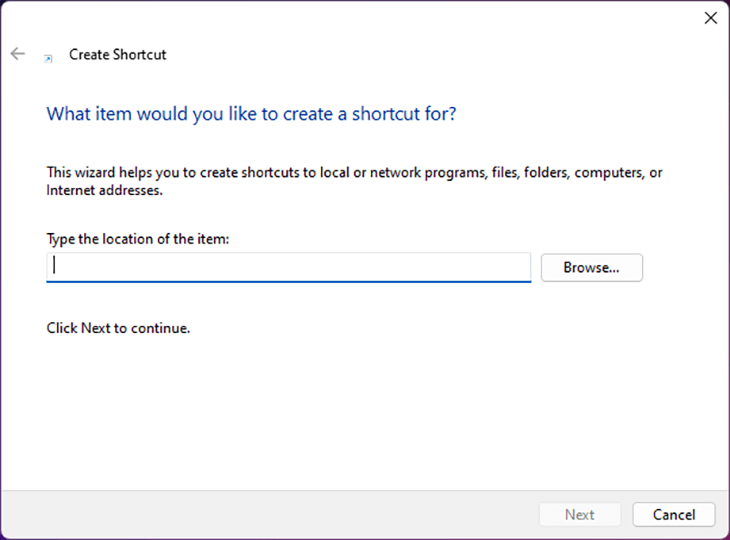
CÁCH 1: Nhấn Win + K, sau đó ấn Enter. Một thanh tìm kiếm thiết bị sẽ được hiện ra, anh em nhập tên thiết bị cần kết nối vào và click chọn thiết bị đó là được. Phương pháp này tương đối giống với cách làm cũ với Win 10, dù chúng có gây ra đôi chút phiền hà khi người dùng phải thực hiện thêm một thao tác nữa.
CÁCH 2: Hãy click vào biểu tượng dấu mũ (^) ở phía bên phải của thanh Taskbar để hiển thị các icon đang bị ẩn (show hidden icons). Sau đó, hãy kéo thả biểu tượng Bluetooth vào thanh Taskbar để có thể truy cập vào phần truy cập thiết bị bluetooth một cách nhanh chóng hơn. Chỉ cần nhấn vào biểu tượng này và truy cập Bluetooth & devices > Devices là anh em đã có thể kết nối hoặc ngừng kết nối với các thiết bị không dây của mình rồi.
CÁCH 3: Trên màn hình desktop hoặc File Explorer, hãy tạo một shortcut mới bằng cách click chuột phải > New > Shortcut. Với phần địa chỉ của shortcut, hãy paste dòng lệnh này vào: %windir%\explorer.exe ms-settings:bluetooth
Anh em cũng có thể ghim shortcut này lên thanh Taskbar để truy cập dễ dàng hơn nữa bằng thao tác Chuột phải > Show more options > Pin to taskbar.
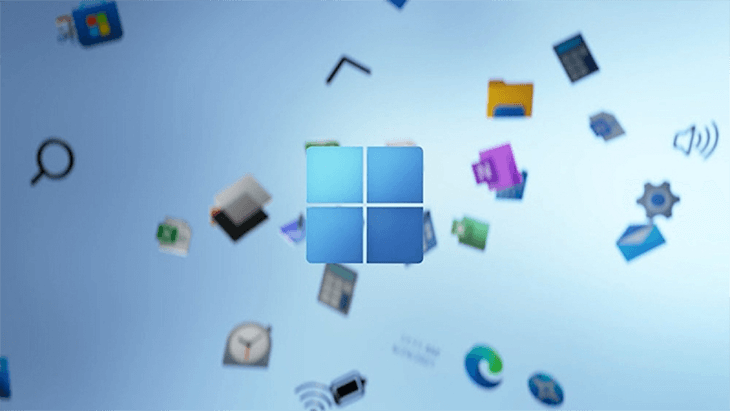
Trên đây là 3 cách đơn giản để anh em có thể truy cập và kết nối nhanh hơn với cách thiết bị bluetooth. Nhưng cũng cần phải nói thêm rằng Microsoft đang tự làm mình mất điểm trong mắt người dùng với những sự thay đổi không hợp lý này. Những hệ điều hành đời sau nên thân thiện và tiện lợi hơn so với đời trước, chứ không phải là bôi thêm các bước không cần thiết ra như với Windows 11.
Rõ ràng Microsoft nên nghiêm túc tiếp thu phản hồi của người dùng để cải tiến hệ điều hành của mình. Hy vọng rằng những bản Win 11 cập nhật và xa hơn là Win 12 sẽ thực sự có những tính năng hữu ích hơn cho người dùng.
Đừng quên ghé thăm TNC News để cập nhật tin tức và những mẹo bổ ích về các sản phẩm công nghệ nhé!
Tin liên quan


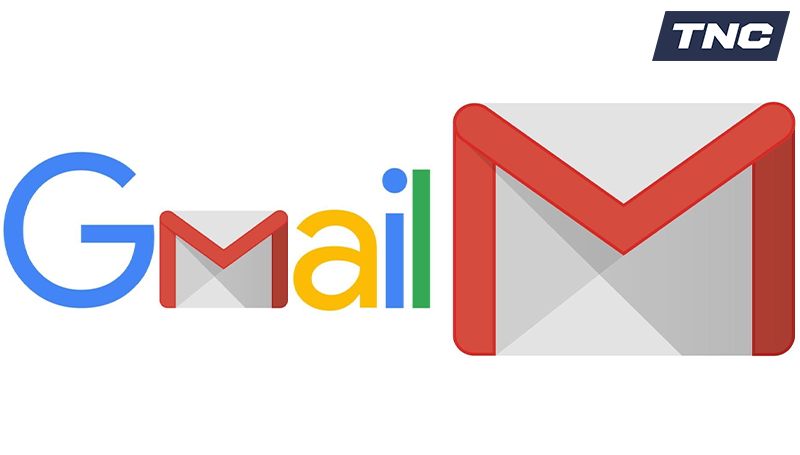



Sản phẩm đã xem
Showroom: 172 Lê Thanh Nghị, Phường Đồng Tâm, Quận Hai Bà Trưng, Hà Nội
Tel: (024) 36288790 / (086) 830.2123
Trung tâm bảo hành: 172 Lê Thanh Nghị, Phường Đồng Tâm, Quận Hai Bà Trưng, Hà Nội
Tel: (098) 978 1468
Trụ sở (Không bán hàng): 11 Vũ Thạnh - Cát Linh - Đống Đa - Hà Nội
Tel: (086) 8302123
Fax: (024) 36288790
